Appleホーム (Tedee PROのみ)
TedeeとAppleホームの連携について
Tedeeスマートロックは、Appleホームと簡単に連携できます。対応したAppleデバイスで、Homeアプリにロックを追加するだけで、さまざまな便利な機能をお使いいただけます。
目次
Homekitの機能
How to add tedee smart lock to the Home app
Using tedee smart lock in the Home app
Do you need tedee bridge and tedee app?
Common issues
Homekitの機能
Appleホームにデバイスを接続すると、スマートロックをはじめとしたご自宅の機器を新しい方法で操作できます。
遠隔からの解錠
Appleホーム対応のハブ(iPad、Apple TV、HomePodなど)をお持ちであれば、自宅に設置したハブがロックのBluetooth圏内にある限り、どこからでもスマートロックの施錠・解錠を遠隔操作できます。
通知機能
Tedeeのロック・解錠が行われると、スマートフォンにプッシュ通知が届きます。
オートアンロック
ホームキットを使うと、ご自宅に到着した際に自動でロックを解錠できます。鍵やスマートフォンをポケットから取り出す必要がなくなり、とても便利です。
ただし、Appleホームでのオートアンロック機能には制限があります。自動解錠の設定は、Tedeeアプリで行うことをおすすめします。
Apple Watch
Apple WatchのHomeアプリからも、直接スマートロックを操作できます。
オートメーション
Y以下のような条件に応じて、自動アクションの設定が可能です。
誰かが帰宅したとき
例:「自宅に到着したら自動でロックを解除する」
誰かが外出したとき
例:「最後の人が出かけたら自動で施錠する」
特定の時間に
例:「平日(月~金)の午前8時に自動で解錠する」
例:「毎日午後10時に自動で施錠する」
ロック操作後に別の動作を実行する
例:「ロックを解除したら廊下の照明を点ける」
アクセス共有
ホームアプリを通じて、スマートロックへのアクセス権を他の人と共有することができます。
詳しい情報は、こちらでご確認ください。
Siri
対応デバイスでSiriを使い、音声でスマートロックを操作できるようになりました。
TedeeスマートロックをHomeアプリに追加する方法
TedeeロックをApple Homeに追加するには、まずファームウェアを最新バージョンにアップデートしてください。
その後、Tedeeアプリを使ってHomeアプリに追加できます。
tedeeデバイス追加時にに追加する手順
Tedeeアプリでロックを追加すると同時に、Apple Homeにも連携できます。
- Tedeeアプリを開き、ログインします。
- メニューから「新しいデバイスを追加」>「新しいデバイスを追加」ボタンを選択します。
- Tedeeのアクティベーション用QRコードをスキャンし、アプリの指示に従って操作します。
- 最終ステップで「Apple Home」連携のスライダーが表示されるので、オンにしてください。
- ホームアプリへの追加プロセスが開始されるので、画面の案内に従ってすべての手順を完了させます。
- 追加後、キャリブレーションが必要になります。
- ロックの設定画面で「キャリブレーション」を選択し、指示に従って行ってください。
- これでホームアプリからスマートロックを操作できるようになります。
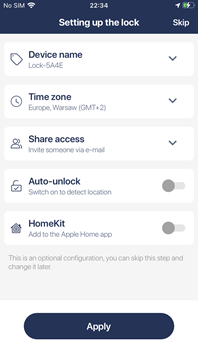 |
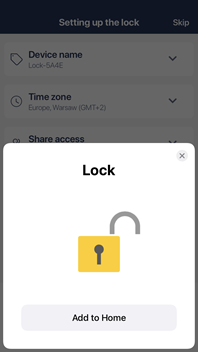 |
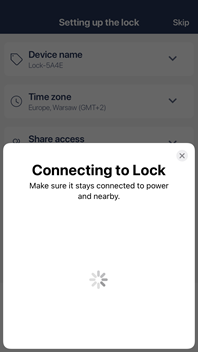 |
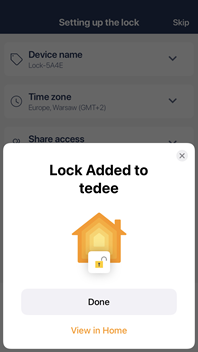 |
 |
ホームアプリからTedeeを直接追加する方法
- ホームアプリを開き、画面右上の「+」ボタンをタップし、「アクセサリを追加」を選択します。
- Tedeeロックを工場出荷時リセットし、リセットが完了するまで待ちます。
- スマートフォンのカメラで、ロックのパッケージに同梱されているカードに記載されたApple Homeセットアップコード(QRコード)をスキャンします。
- ホームアプリが自動的にロックを検出し、アプリに追加されます。
- 追加後、ロックの状態が「セットアップが必要」と表示されます。
- 続いて、Tedeeアプリを開きログインします。ロックをアカウントに追加し、画面の指示に従ってキャリブレーションを行ってください。
- キャリブレーションが完了すると、ホームアプリからロックの操作が可能になります。
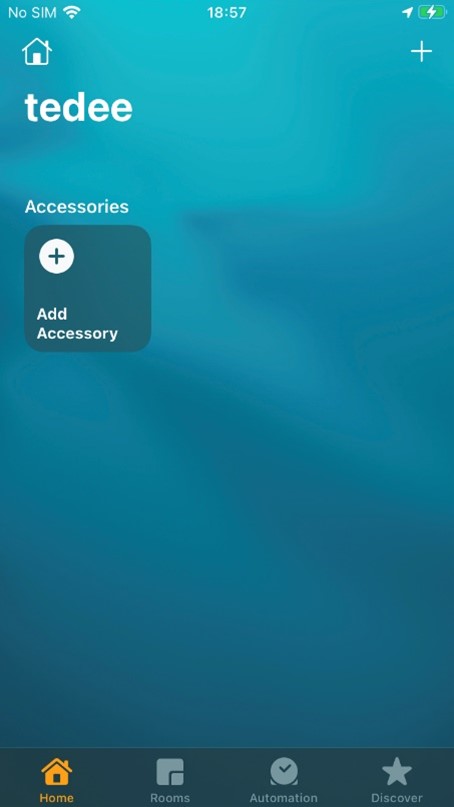 |
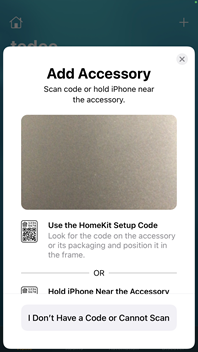 |
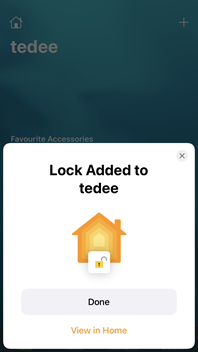 |
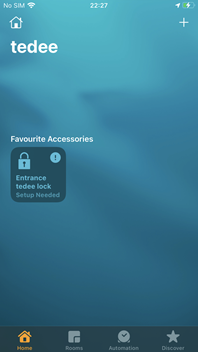 |
TedeeアプリからAppleホームに追加する方法
すでにTedeeアカウントにロックが登録されていて、かつオーナーまたは管理者権限をお持ちの場合、以下の手順でAppleホームに追加できます。
- Tedeeアプリを開きます。
- 対象のロックを選択し、設定画面を開きます。
- 画面をスクロールして「HomeKit」オプションを選択します。
- アプリがホームデータへのアクセス許可を求めるシステムポップアップが表示されたら、「OK」を押してください。
- 「Apple Homeアプリに追加」ボタンをタップします。
- Apple Homeへの追加プロセスが開始されるので、画面の案内に従って手順を完了させます。
- 追加後、Tedeeロックのキャリブレーションが必要です。
- ロックの設定画面から「キャリブレーション」を選択し、指示に従って操作してください。
- これでHomeアプリからスマートロックを操作できるようになります。
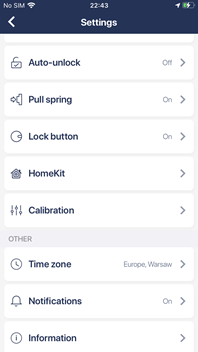 |
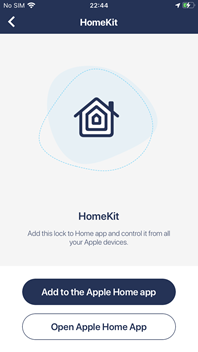 |
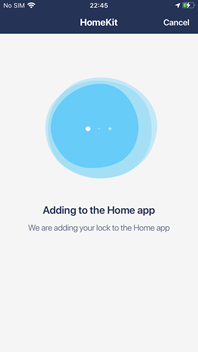 |
ホームアプリでのTedeeスマートロックの使い方
表示について
Tedeeロックが接続されている場合、Homeアプリには以下のように表示されます。
解錠中:開いた鍵のアイコン(🔓)
施錠中:通常の表示(鍵が閉じている状態)
なお、ロックのBluetooth圏外にいる場合やApple Home Hubを使用していない場合は、ロックの状態が「応答なし(No Response)」と表示され、接続が切れていることを示します。
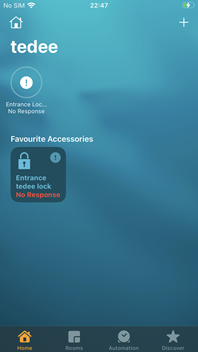 |
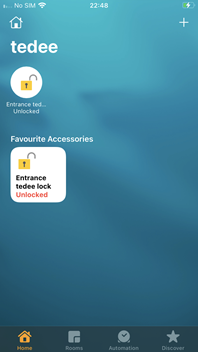 |
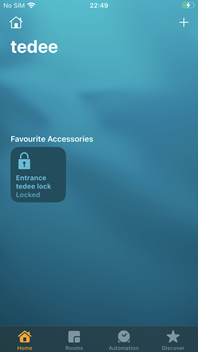 |
施錠・解錠の方法
ホームアプリ内でロックの状態を変更するには、ロックのアイコンをタップしてください。
また、アイコンを長押ししてスライダーを上下に動かすことでも施錠・解錠ができます。
さらに、対応デバイスでSiriに対して「ホームを解錠して」や「ホームを施錠して」と話しかけることでも操作可能です。
※「ホーム」は設定で付けたロックの名前に置き換えてください。
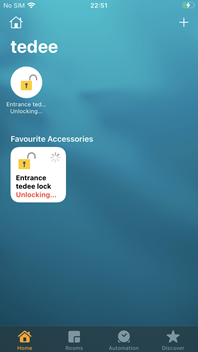 |
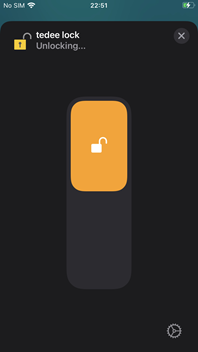 |
バッテリー残量の確認
ホームアプリでロックのバッテリー残量を確認するには、ロックのアイコンを長押しして「アクセサリ設定」を選択してください。
バッテリー残量が著しく低下すると、Homeアプリに新しいロック状態の表示が現れます。
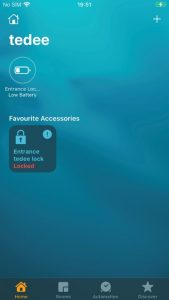 |
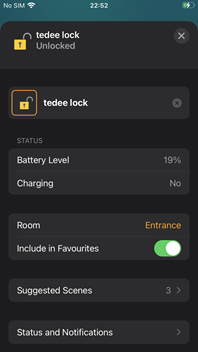 |
TedeeブリッジやTedeeアプリは必要?
ロックのキャリブレーション完了後は、ホームアプリだけで操作することも可能ですが、以下の操作を行うには引き続きTedeeアプリが必要です:
- オートロックやボタンの動作モードなど、ロックの詳細設定の変更
- ロックの操作履歴(アクティビティログ)の確認
- ゲストへのアクセス共有
- 自動解錠(オートアンロック)の利用
- デバイスのファームウェアアップデート
- 入室用PINコードの設定
- 他のTedeeデバイスの管理
Apple Homeでは、Apple TV、HomePod、iPadなどのハブがスマートブリッジの役割を果たし、Tedeeブリッジと同様にドアロックを遠隔操作できるようになります。
ただし、Tedeeブリッジを併用することで、以下のような追加機能をご利用いただけます:
- ロックのファームウェア自動アップデート(セキュリティ強化のため推奨)
- ロックへのリモートアクセス権管理
- 誰がロックを解錠したかなどのスマート通知の受信
- リアルタイムの操作履歴の確認
- ロック設定の遠隔操作
- 自動解錠(オートアンロック)機能の精度向上
- より高速かつ安定した遠隔での施錠・解錠操作






